win7电脑壁纸消失背景变黑怎么办 win7桌面主题壁纸变成黑色了处理方法
更新时间:2023-02-23 09:42:25作者:runxin
很多用户在使用win7电脑的时候,也都会对系统桌面的微软壁纸进行个性化修改设置,可是一段时间之后在启动win7电脑进入系统桌面时,却发现背景壁纸变成黑色的了,对此win7电脑壁纸消失背景变黑怎么办呢?下面小编就来告诉大家win7桌面主题壁纸变成黑色了处理方法。
具体方法:
1、点击开始菜单,在搜索框中输入CMD;
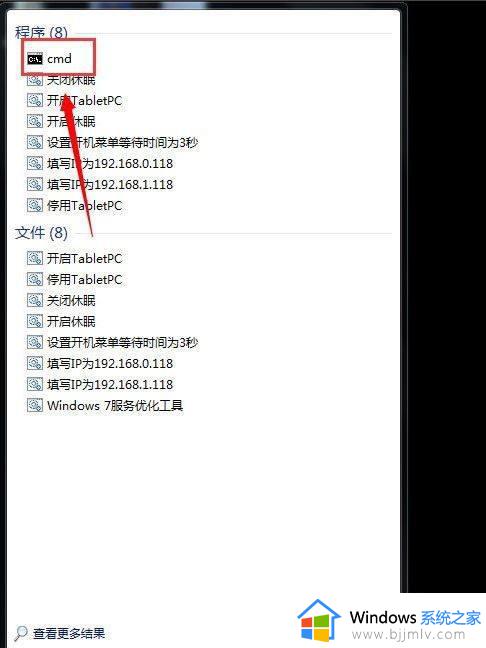
2、找到CMD.exe;
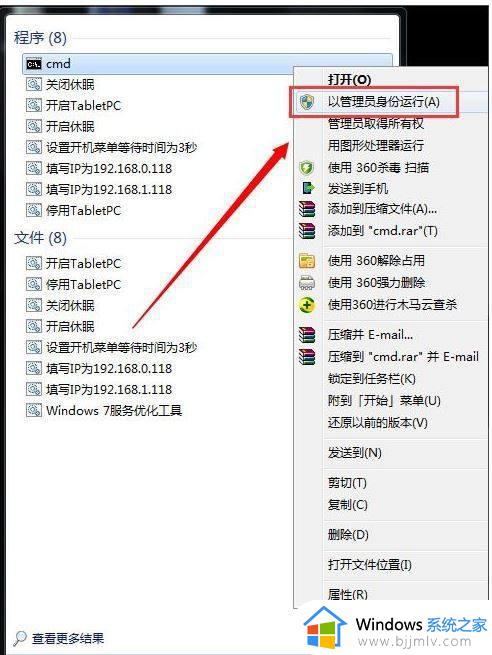
3、点击右键,选择作为管理员操作;
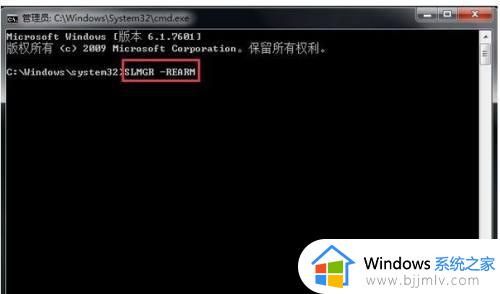
4、这样就进入了这样的界面,在这个界面后面输入SLMGR-REARM,注意一个空格键;
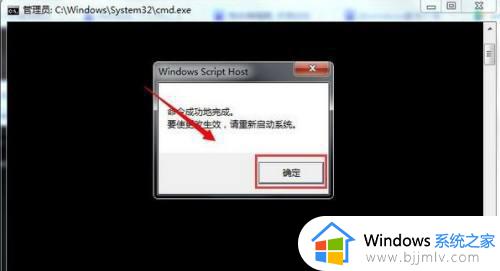
5、然后点击确定,重启计算机一次;
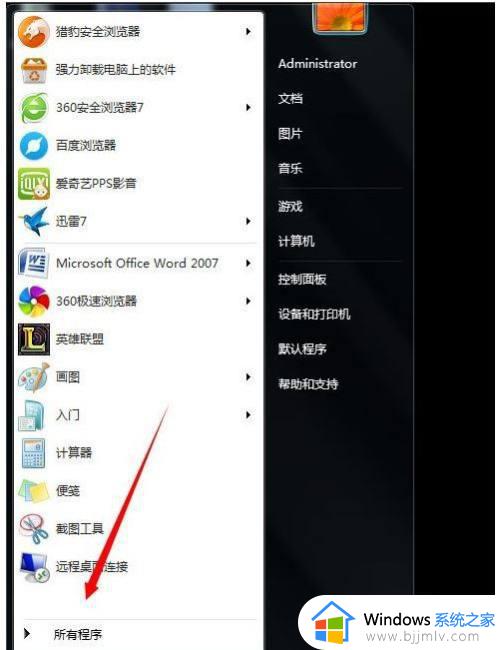
6、最后换桌面,重启后不会变黑。

以上就是小编给大家讲解的win7桌面主题壁纸变成黑色了处理方法了,碰到同样情况的朋友们赶紧参照小编的方法来处理吧,希望能够对大家有所帮助。
win7电脑壁纸消失背景变黑怎么办 win7桌面主题壁纸变成黑色了处理方法相关教程
- win7桌面主题变黑怎么办 电脑win7主题变成黑色的了咋办
- windows7桌面背景变成黑色怎么办 windows7桌面壁纸变成黑色修复方法
- win7桌面壁纸变黑怎么回事 win7桌面壁纸变黑如何解决
- win7电脑壁纸老是自己变成黑色背景如何解决
- 电脑win7主题变成黑色的了咋办 win7桌面主题变成黑色处理方法
- win7电脑桌面壁纸变黑屏为什么 电脑win7壁纸变黑色了如何解决
- win7壁纸总是自动变黑怎么办 win7电脑壁纸老是变成黑色修复方法
- windows7壁纸总是跳成黑色怎么办 windows7壁纸总是自动变黑修复方法
- win7桌面变黑解决方法 win7桌面背景变成黑屏怎么办
- win7电脑屏幕背景变成黑色的怎么办 电脑背景总是自动变成黑色如何解决win7
- win7系统如何设置开机问候语 win7电脑怎么设置开机问候语
- windows 7怎么升级为windows 11 win7如何升级到windows11系统
- 惠普电脑win10改win7 bios设置方法 hp电脑win10改win7怎么设置bios
- 惠普打印机win7驱动安装教程 win7惠普打印机驱动怎么安装
- 华为手机投屏到电脑win7的方法 华为手机怎么投屏到win7系统电脑上
- win7如何设置每天定时关机 win7设置每天定时关机命令方法
热门推荐
win7系统教程推荐
- 1 windows 7怎么升级为windows 11 win7如何升级到windows11系统
- 2 华为手机投屏到电脑win7的方法 华为手机怎么投屏到win7系统电脑上
- 3 win7如何更改文件类型 win7怎样更改文件类型
- 4 红色警戒win7黑屏怎么解决 win7红警进去黑屏的解决办法
- 5 win7如何查看剪贴板全部记录 win7怎么看剪贴板历史记录
- 6 win7开机蓝屏0x0000005a怎么办 win7蓝屏0x000000a5的解决方法
- 7 win7 msvcr110.dll丢失的解决方法 win7 msvcr110.dll丢失怎样修复
- 8 0x000003e3解决共享打印机win7的步骤 win7打印机共享错误0x000003e如何解决
- 9 win7没网如何安装网卡驱动 win7没有网络怎么安装网卡驱动
- 10 电脑怎么设置自动保存文件win7 win7电脑设置自动保存文档的方法
win7系统推荐
- 1 雨林木风ghost win7 64位优化稳定版下载v2024.07
- 2 惠普笔记本ghost win7 64位最新纯净版下载v2024.07
- 3 深度技术ghost win7 32位稳定精简版下载v2024.07
- 4 深度技术ghost win7 64位装机纯净版下载v2024.07
- 5 电脑公司ghost win7 64位中文专业版下载v2024.07
- 6 大地系统ghost win7 32位全新快速安装版下载v2024.07
- 7 电脑公司ghost win7 64位全新旗舰版下载v2024.07
- 8 雨林木风ghost win7 64位官网专业版下载v2024.06
- 9 深度技术ghost win7 32位万能纯净版下载v2024.06
- 10 联想笔记本ghost win7 32位永久免激活版下载v2024.06